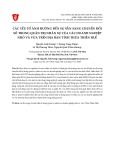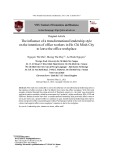Tài liệu vận hành & quản trị eTimeGold | Chương 21 : Quy Trình Chứng Từ
| www.dnd.vn | www.phanmemnhansu.dnd.vn | www.vieclam.dnd.vn |
Pages | 1
Chương 16
Hợp Đồng Lao Động
Hoàn thành chƣơng này, bạn sẽ hiểu và vận hành đƣợc các nội
dung sau:
Tự định nghĩa loại hợp đồng lao động hiện sử dụng tại công ty.
Download form hợp đồng lao động mẫu từ eTimeGold.
Chỉnh sửa và upload form hợp đồng lao động phù hợp với nhu cầu sử dụng của công ty thay thế form
mẫu mặc định trên eTimeGold.
Tự thiết lập các thông tin cần có để quản lý hợp đồng lao động: số lần ký, thời gian hiệu lực, loại kỳ hạn.
Tự thiết lập thời gian cảnh báo cho từng loại hợp đồng lao động.
Thiết lập cách đánh mã văn bản tự động cho các hợp đồng lao động đã ký.
Soạn thảo, ký duyệt hợp đồng lao động từ eTimeGold.
Thực hiện gia hạn, tái ký hợp đồng lao động trên eTimeGold.
Xem trước và in ấn hợp đồng lao động của từng nhân viên.
Biểu đồ thống kê tình trạng hợp đồng lao động của nhân viên theo bộ phận.
Biểu đồ thống kê tình trạng hợp đồng lao động của nhân viên theo chi nhánh.
Biểu đồ thống kê tình trạng hợp đồng lao động của nhân viên trong toàn tổng công ty.
Quản lý toàn bộ dữ liệu hợp đồng lao động theo bảng số liệu liệt kê chi tiết.
Truy xuất thông tin tình trạng hợp đồng ra các định dạng file khác nhau.
Tùy vào đặc điểm sử dụng, mỗi công ty sẽ có các loại hợp đồng khác nhau. Và những loại hợp đồng này hoàn
toàn người sử dụng phần mềm eTimeGold có thể tự định nghĩa được.
Chương này sẽ giúp bạn thực hiện được các thao tác khởi tạo, đăng ký và quản lý tất cả các hợp đồng.
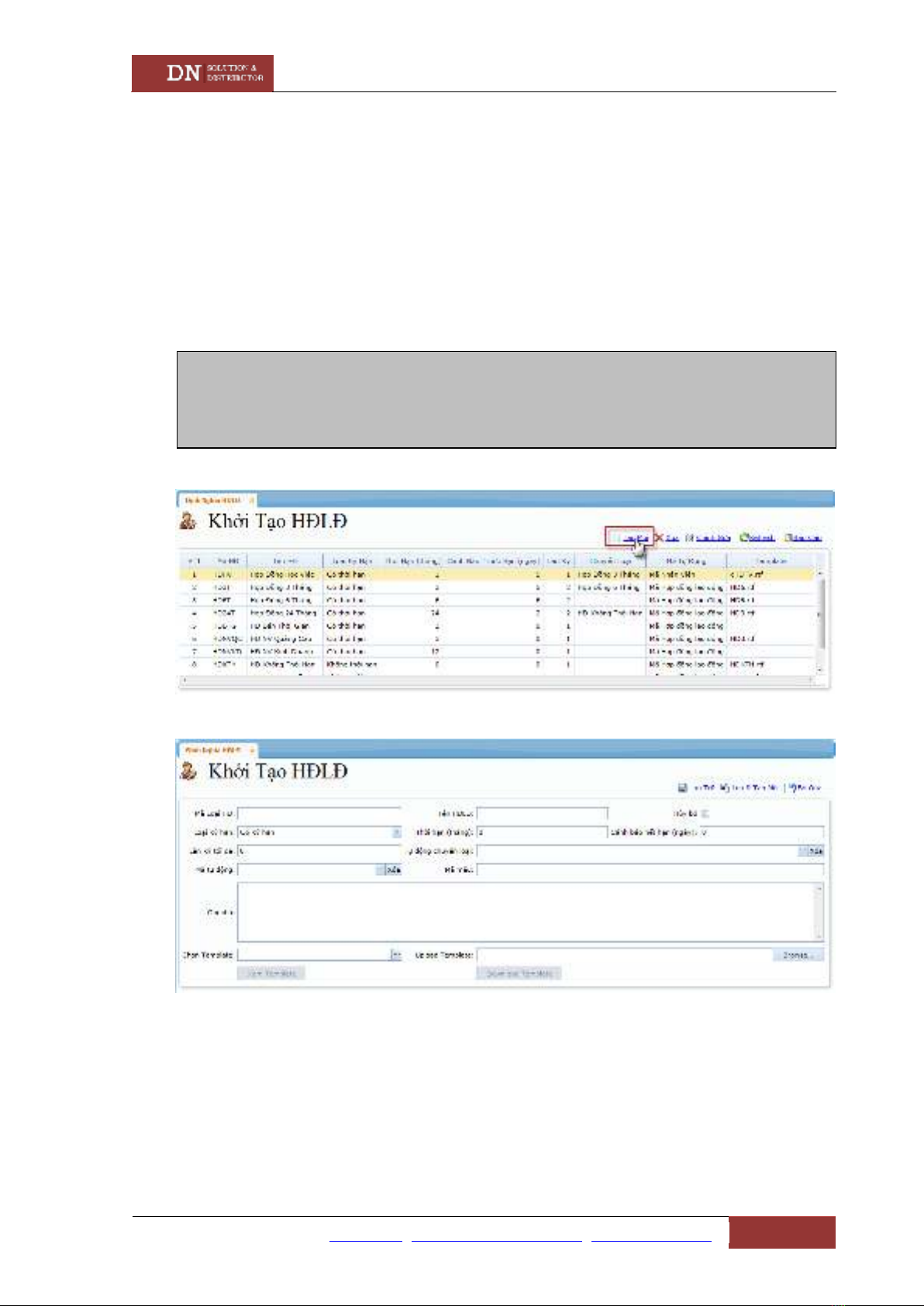
Tài liệu vận hành & quản trị eTimeGold | Chương 21 : Quy Trình Chứng Từ
| www.dnd.vn | www.phanmemnhansu.dnd.vn | www.vieclam.dnd.vn |
Pages | 2
A. HƢỚNG DẪN THAO TÁC CƠ BẢN
I. Định Nghĩa Loại Hợp Đồng Lao Động
Với các nhu cầu khác nhau mỗi công ty sẽ có những loại hợp đồng lao động khác nhau, eTimeGold cho phép
người dùng tự định nghĩa ra các loại hợp đồng này.
Hƣớng dẫn từng bƣớc thực hành
Nội dung thực hành: Khởi tạo loai hợp đồng lao động có kỳ hạn 12 tháng, có số lần ký tối đa là 2 lần và có
cảnh báo hết hạn hợp đồng trước 5 ngày.
1. Đăng nhập eTimeGold và mở chức năng [Định Nghĩa HĐLĐ].
2. Click chọn nút [Tạo Mới].
3. Form khởi tạo HĐLĐ.
4. Khai báo các thông tin liên quan.
a. Tại cột [Mã Loại HĐLĐ] nhập “HD12T”.
b. Tại cột [Tên HĐLĐ] nhập “Hợp Đồng Lao Động 12 Tháng”.
c. Tại cột [Loại kỳ hạn] để mặc định là [Có kỳ hạn].
d. Tại cột [Thời hạn (tháng)] nhập “12”.
e. Tại cột [Cảnh báo hết hạn (ngày)] nhập “5”.
f. Tại cột [Lần ký tối đa] nhập “2”.
GHI CHÚ:
Nếu chưa có chức năng [Định Nghĩa HĐLĐ] người dùng tham khảo tài liệu chương 2 để hiểu cách
[Đăng nhập] hệ thống và [Phân bổ] chức năng.

Tài liệu vận hành & quản trị eTimeGold | Chương 21 : Quy Trình Chứng Từ
| www.dnd.vn | www.phanmemnhansu.dnd.vn | www.vieclam.dnd.vn |
Pages | 3
g. Tại cột [Tự động chuyển loại] click chọn biểu tượng để hiển thị danh sách các loại hợp đồng
đã tạo trước đó.
h. Click chọn tên loại hợp đồng [Hợp Đồng 24 Tháng] và chọn [Thực Hiện] để hoàn thành bước
chọn loại hợp đồng.
i. Tại cột [Mã tự động] để mặc định của hệ thống.
j. Tại cột [Ghi chú] nhập “Loại hợp đồng lao động 12 tháng với số lần ký tối đa 2 lần và cảnh báo
hết hạn trước 5 ngày”.
GHI CHÚ:
Nếu để mặc định thì khi đăng ký hợp đồng lao động người dùng phải nhập mã hợp đồng bằng tay.

Tài liệu vận hành & quản trị eTimeGold | Chương 21 : Quy Trình Chứng Từ
| www.dnd.vn | www.phanmemnhansu.dnd.vn | www.vieclam.dnd.vn |
Pages | 4
5. Chọn nút [Lƣu trữ] để hoàn thành khai báo một loại HĐLĐ mới.
GHI CHÚ:
Phần mã tự động và template hợp đồng sẽ nói tại phần nâng cao của chương này.
Nút [Lƣu & Tạo Mới]: Dùng để lưu lại thông tin vừa khởi tạo và đồng thời tạo mới một khởi tạo
khác.
Nút [Bỏ Qua] : Không lưu trữ thông tin vừa nhập liệu và trả màn hình về lưới dữ liệu.

Tài liệu vận hành & quản trị eTimeGold | Chương 21 : Quy Trình Chứng Từ
| www.dnd.vn | www.phanmemnhansu.dnd.vn | www.vieclam.dnd.vn |
Pages | 5
II. Chỉnh Sửa Loại Hợp Đồng Lao Động
Hƣớng dẫn từng bƣớc thực hành
Nội dung thực hành: Chỉnh sửa loại hợp đồng lao động có tên [Hợp Đồng Lao Động 12 Tháng] thành [Hợp
Đồng 12 Tháng].
1. Đăng nhập eTimeGold và mở chức năng [Định Nghĩa HĐLĐ].
2. Click chọn tên hợp đồng [Hợp Đồng Lao Động 12 Tháng].
3. Chọn nút [Chỉnh Sửa].
4. Tại cột [Tên HĐLĐ] xóa nhập lại thành [Hợp Đồng 12 Tháng].
5. Click chọn [Lƣu Trữ] để hoàn thành việc chỉnh sửa.
Nút [Lƣu & Tạo Mới]: Dùng để lưu lại thông tin vừa khởi tạo và đồng thời tạo mới một khởi tạo
khác.
Nút [Bỏ Qua] : Không lưu trữ thông tin vừa nhập liệu và trả màn hình về lưới dữ liệu.
GHI CHÚ:
Nếu chưa có chức năng [Định Nghĩa HĐLĐ] người dùng tham khảo tài liệu chương 2 để hiểu cách
[Đăng nhập] hệ thống và [Phân bổ] chức năng.



![Quy định chế độ bàn giao của cán bộ nhân viên [chuẩn nhất]](https://cdn.tailieu.vn/images/document/thumbnail/2025/20250605/namthangtinhlang_00/135x160/282_quy-dinh-che-do-ban-giao-cua-can-bo-nhan-vien.jpg)

![Quy định hội nhập môi trường làm việc [chuẩn nhất]](https://cdn.tailieu.vn/images/document/thumbnail/2025/20250605/namthangtinhlang_00/135x160/83481749185490.jpg)